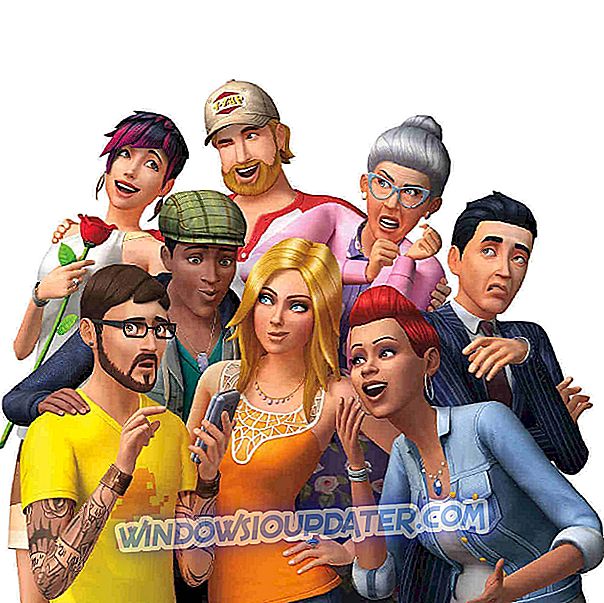Шифровање датотека са оперативним системом Виндовс 8.1 или Виндовс 10 може да реши много безбедносних проблема; у суштини, шифрира ваше лозинке за Виндовс 10 или Виндовс 8.1 систем тако да неко ко нема специфичан кључ за шифровање не може приступити вашим подацима чиме се смањује ризик од излагања датотекама оперативног система.

У оперативном систему Виндовс 8.1 или Виндовс 10 имате приступ функцији која је посебно дизајнирана за шифровање датотека и фасцикли, само ћете морати да сазнате како да исправно користите ову функцију и можете почети да шифрујете датотеке. Такође, за детаљније разумевање о томе како ова функција криптовања ради у оперативном систему Виндовс 8.1, Виндовс 10 можете прочитати у наставку.
Водич за шифровање датотека у оперативним системима Виндовс 8.1 и Виндовс 10
- Да бисте правилно шифровали датотеке, морате користити функцију „шифровање уређаја“.
- Мораћете да се пријавите на Мицрософт налог који сте направили када сте први пут инсталирали Виндовс 8.1 или Виндовс 10.
Напомена: Морат ћете се пријавити на свој рачун с административним овластима да бисте имали приступ овој значајци.
- Померите курсор миша у доњу десну страну екрана да бисте отворили траку са дугмадима.
- У лијевој траци за лијево кликните на икону “Сеттингс” која је ту доступна.
- У прозору Сеттингс (Поставке) требате кликнути лијевом типком на “Цханге ПЦ Сеттингс” (Промјена поставки рачунара).
- Кликните левим тастером миша на функцију „Рачуни“ која је присутна у теми „Промена поставки рачунара“.
- Из прозора „Рачуни“ лево кликните на „Пребаци на Мицрософт налог“.
- Пријавите се одатле на Мицрософт налог са администраторским привилегијама.
- Сада да бисте укључили функцију шифровања уређаја, потребно је да померите курсор миша у доњу десну страну екрана.
- Кликните левим тастером миша на функцију „Претрага“ коју имате на том менију.
- У оквиру за претрагу који искаче, откуцајте „шифровање“.
- Морат ћете кликнути лијевом типком миша на опцију "Промјена поставки шифрирања уређаја".
- У прозору „Промјена поставки шифрирања уређаја“ само требате слиједити упуте на екрану да бисте активирали енкрипцију на вашем суставу ако већ није активирана.
Напомена: Кључ за шифровање ће бити сачуван на вашем Мицрософт налогу, тако да ако га икада затребате, само се пријавите на налог и можете му приступити одатле.
Напомена2: Сада када сте омогућили ову функцију, требали бисте знати да ће вам требати када ће ваш Виндовс 8.1 или Виндовс 10 уређај прећи у опоравак, када ће систем открити промјену хардвера или када систем открије квар хардвера.
Савети за шифровање датотека
Шифровање датотеке није једини начин да се експериментише са његовом безбедношћу. Можда ћете га морати користити и чувати на сигурном. У наставку ћемо набројати неке од најчешће тражених чланака везаних за шифровање датотека који ће вам помоћи да добијете шифрирање. Ево их:
- Како шифровати фасцикле у оперативном систему Виндовс 10, 8.1
- Како отворити шифроване датотеке (у случају да вам их неко пошаље)
- 256-битни алат за шифровање (за напредни ниво безбедности)
- Софтвер за шифровање дељења датотека за Виндовс 10 (безбедан пренос датотека)
Сада можете шифровати и чувати ваше датотеке само тако што ћете пратити једноставни водич описан горе. За сва питања која имате о овој теми, можете нам писати у одељку за коментаре мало испод.